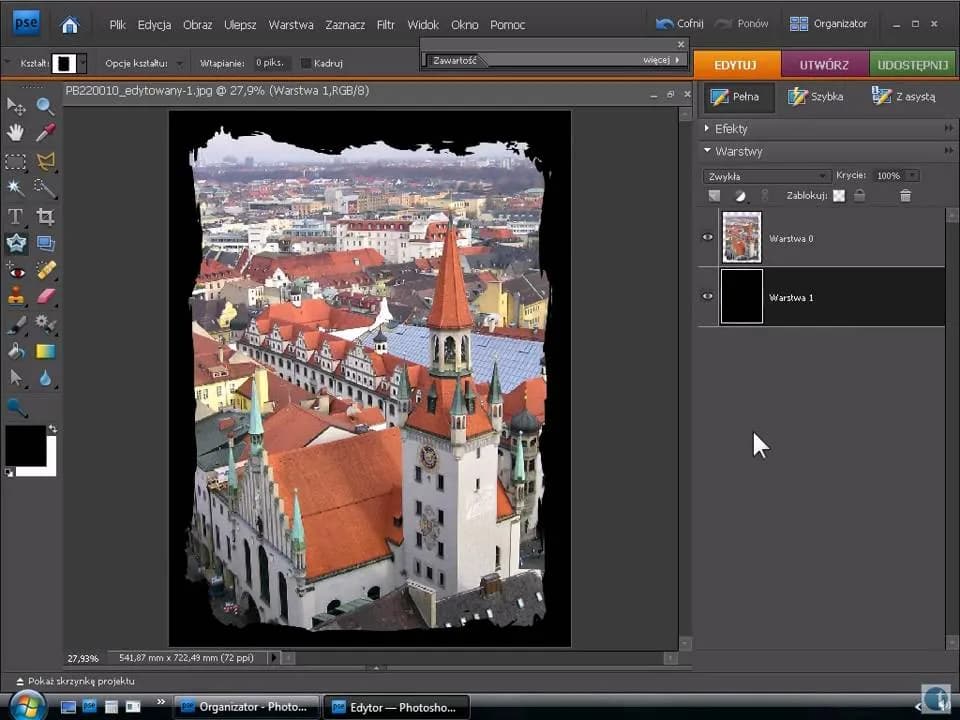Tworzenie ramki w Photoshopie to umiejętność, która może znacząco poprawić wygląd Twoich zdjęć i projektów graficznych. Istnieje wiele sposobów na dodanie ramki, od prostych metod, które są idealne dla początkujących, po bardziej zaawansowane techniki dla kreatywnych użytkowników. W tym artykule przedstawimy krok po kroku różne metody, dzięki którym nauczysz się, jak efektywnie tworzyć ramki w Photoshopie.
Bez względu na to, czy chcesz dodać elegancki akcent do swojego zdjęcia, czy stworzyć bardziej skomplikowany efekt graficzny, znajdziesz tu odpowiednie rozwiązania. Omówimy zarówno podstawowe narzędzia, takie jak „Ramka obrazu” i „Prostokąt”, jak i techniki malowania oraz dodawania efektów warstw, które nadadzą Twoim projektom profesjonalny wygląd.
Najważniejsze informacje:
- Istnieją różne metody tworzenia ramki w Photoshopie, w tym użycie narzędzia „Ramka obrazu” oraz „Prostokąt”.
- Można tworzyć ramki zarówno dla prostokątnych, jak i nieregularnych kształtów.
- Zaawansowane techniki obejmują malowanie ramki oraz dodawanie efektów warstw, takich jak cień czy gradient.
- Rozwiązywanie problemów związanych z tworzeniem ramki jest istotne, aby uniknąć typowych błędów.
- Możliwość dostosowania ramki do różnych rozmiarów zdjęć i kształtów zwiększa elastyczność projektów graficznych.
Jak stworzyć prostą ramkę w Photoshop – podstawowe metody
W Photoshopie istnieje kilka prosty metod na stworzenie ramki, które mogą być przydatne zarówno dla początkujących, jak i bardziej zaawansowanych użytkowników. Dwa najpopularniejsze narzędzia do tego celu to „Ramka obrazu” oraz „Prostokąt”. Te metody pozwalają na szybkie i efektywne dodanie ramki do zdjęć, co może nadać im bardziej profesjonalny wygląd.
Używając narzędzia „Ramka obrazu”, można stworzyć ramkę w kilka chwil. Alternatywnie, narzędzie „Prostokąt” umożliwia narysowanie kształtu, który można przekształcić w ramkę, dodając odpowiednie obrysowanie. W dalszej części artykułu omówimy szczegółowo, jak korzystać z tych narzędzi, aby uzyskać pożądany efekt.
Użycie narzędzia „Ramka obrazu” do szybkiego tworzenia ramki
Aby szybko stworzyć ramkę w Photoshopie, należy skorzystać z narzędzia „Ramka obrazu”. Aby to zrobić, otwórz program i załaduj zdjęcie, które chcesz oprawić. Następnie wybierz narzędzie „Ramka obrazu” z paska narzędzi. Możesz to zrobić, klikając ikonę ramki lub używając skrótu klawiaturowego.
Po wybraniu narzędzia, kliknij i przeciągnij, aby narysować ramkę w odpowiednim miejscu na zdjęciu. Możesz dostosować rozmiar ramki, aby idealnie pasowała do Twojego zdjęcia. Po zakończeniu rysowania ramki, możesz dostosować jej styl i kolor w panelu warstw, co pozwoli na uzyskanie unikalnego efektu.
- Użyj narzędzia „Ramka obrazu” do szybkiego dodania ramki do zdjęć.
- Możliwość dostosowania kształtu i rozmiaru ramki w łatwy sposób.
- Idealne rozwiązanie dla osób, które chcą szybko uzyskać efektowne rezultaty.
Tworzenie ramki za pomocą narzędzia „Prostokąt” i „Obrys”
Tworzenie ramki w Photoshopie za pomocą narzędzia „Prostokąt” to prosty proces, który pozwala na dużą elastyczność w projektowaniu. Aby rozpocząć, otwórz zdjęcie, które chcesz oprawić, a następnie wybierz narzędzie „Prostokąt” z paska narzędzi. Kliknij na obszarze roboczym i przeciągnij, aby narysować prostokąt, który będzie stanowił ramkę. Możesz dostosować jego wymiary w zależności od potrzeb.
Po narysowaniu prostokąta, aby dodać obrys do ramki, przejdź do opcji „Obrys” (Stroke) w panelu właściwości. Wybierz preferowany kolor i grubość obrysu, aby uzyskać pożądany efekt. Możesz również dostosować styl obrysu, na przykład wybierając linię przerywaną lub pełną. Dzięki tym prostym krokom stworzysz atrakcyjną ramkę, która doda charakteru Twoim zdjęciom.
Malowanie ramki za pomocą narzędzi rysunkowych w Photoshopie
Malowanie ramki w Photoshopie to kreatywny sposób na dodanie osobistego akcentu do Twoich projektów. Aby to zrobić, wybierz narzędzie „Pędzel” lub „Ołówek” z paska narzędzi. Następnie stwórz nową warstwę, co pozwoli Ci na malowanie ramki bez wpływu na oryginalne zdjęcie. Możesz dostosować rozmiar i twardość pędzla, aby uzyskać różne efekty malarskie.
Po wybraniu narzędzia i ustawieniu preferencji, wystarczy, że narysujesz ramkę wokół zdjęcia. Możesz użyć różnych kolorów i stylów, aby nadać ramce unikalny wygląd. Warto również eksperymentować z przezroczystością, aby uzyskać bardziej subtelny efekt. Dzięki tym technikom możesz stworzyć ramkę, która idealnie pasuje do Twojego projektu.
Dodawanie efektów warstw do ramki dla lepszego wyglądu
Aby nadać ramce bardziej profesjonalny wygląd, warto skorzystać z efektów warstw. Po stworzeniu ramki, kliknij prawym przyciskiem myszy na warstwę z ramką i wybierz „Efekty warstwy”. Możesz dodać cień (Drop Shadow), co sprawi, że ramka będzie wyglądała na trójwymiarową. Dodatkowo, zastosowanie gradientu do ramki doda jej głębi i atrakcyjności.
Nie zapomnij dostosować parametrów efektów, takich jak kąt cienia czy intensywność gradientu. Dzięki temu możesz uzyskać dokładnie taki efekt, jaki chcesz. Używając tych technik, możesz znacznie poprawić estetykę swoich zdjęć i projektów graficznych, co sprawi, że będą one bardziej przyciągające dla oka.
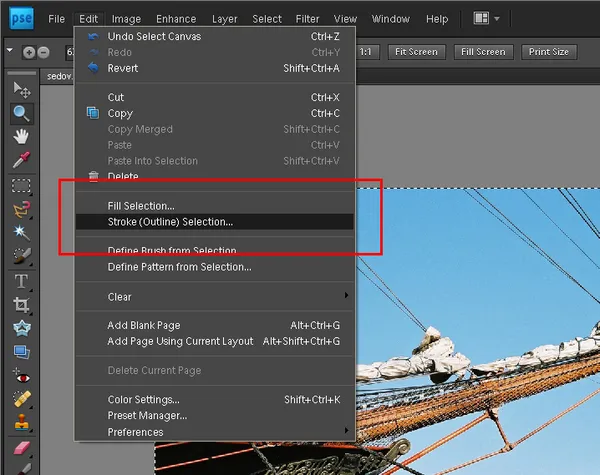
Rozwiązywanie problemów podczas tworzenia ramki w Photoshopie
Podczas tworzenia ramki w Photoshopie, użytkownicy mogą napotkać różne problemy, które mogą wpłynąć na efektywność ich pracy. Często występującym błędem jest niewłaściwe zaznaczenie obszaru, co prowadzi do niepożądanych kształtów ramki. Aby to naprawić, upewnij się, że używasz narzędzia „Rectangular Marquee Tool” do precyzyjnego zaznaczenia obszaru przed dodaniem obrysu. Innym częstym problemem jest zbyt mała grubość obrysu, która sprawia, że ramka jest ledwo widoczna. W takim przypadku wystarczy zwiększyć grubość w opcjach „Stroke”.
Innym wyzwaniem jest dostosowanie ramki do różnych rozmiarów zdjęć. Aby to zrobić, możesz użyć narzędzia „Dowolna transformacja” (Free Transform) do zmiany rozmiaru ramki, tak aby idealnie pasowała do zdjęcia. Pamiętaj, że zmiana rozmiaru ramki może wymagać dostosowania jej stylu, aby zachować proporcje. Poniżej przedstawiamy listę najczęstszych problemów związanych z tworzeniem ramek oraz ich rozwiązania.
- Niewłaściwe zaznaczenie obszaru - upewnij się, że używasz narzędzia „Rectangular Marquee Tool” do dokładnego zaznaczenia.
- Zbyt mała grubość obrysu - zwiększ grubość w opcjach „Stroke”, aby ramka była bardziej widoczna.
- Trudności w dostosowywaniu ramki do rozmiarów zdjęć - użyj „Dowolnej transformacji” (Free Transform) do zmiany rozmiaru ramki.
Jak dostosować ramkę do różnych rozmiarów zdjęć i kształtów
Aby dostosować ramkę w Photoshopie do różnych rozmiarów zdjęć i kształtów, należy skorzystać z narzędzia „Dowolna transformacja” (Free Transform). Po narysowaniu ramki, upewnij się, że jest ona na osobnej warstwie. Następnie wybierz tę warstwę i użyj skrótu klawiaturowego Ctrl + T (Cmd + T na Macu), aby aktywować narzędzie transformacji. Możesz teraz przeciągać rogi ramki, aby zmienić jej rozmiar, lub obracać ją, aby dopasować do kształtu zdjęcia.
Jeśli chcesz, aby ramka idealnie pasowała do nieregularnych kształtów, warto użyć narzędzia „Szybka maska” (Quick Mask). Dzięki temu możesz precyzyjnie zaznaczyć obszar, który chcesz, aby ramka obejmowała. Po zaznaczeniu, użyj opcji „Obrys” (Stroke), aby dodać ramkę do wybranego kształtu. Pamiętaj, aby regularnie sprawdzać, jak ramka wygląda na zdjęciu, co pozwoli na lepsze dopasowanie i estetykę projektu.
Czytaj więcej: Jak pobrać Photoshop za darmo i uniknąć ukrytych opłat
Jak wykorzystać ramki w Photoshopie do tworzenia unikalnych projektów
Ramki w Photoshopie mogą być używane nie tylko do oprawiania zdjęć, ale także jako kreatywny element w różnych projektach graficznych. Na przykład, możesz wykorzystać ramki do stworzenia interaktywnych prezentacji lub infografik, gdzie ramki mogą działać jako obszary wyróżniające kluczowe informacje. Dzięki zastosowaniu różnych stylów i efektów, takich jak gradienty czy cienie, możesz nadać projektom nowoczesny i profesjonalny wygląd.
Dodatkowo, rozważ zastosowanie ramki jako elementu kompozycji w projektowaniu stron internetowych lub grafice reklamowej. Tworzenie unikalnych kształtów ramek może pomóc w przyciągnięciu uwagi odbiorców i wyróżnieniu Twoich materiałów na tle konkurencji. Eksperymentuj z różnymi kolorami, teksturami i efektami, aby stworzyć ramki, które będą nie tylko funkcjonalne, ale również estetycznie przyjemne.